Lỗi thường gặp trên Galaxy Z Fold 6 và cách khắc phục
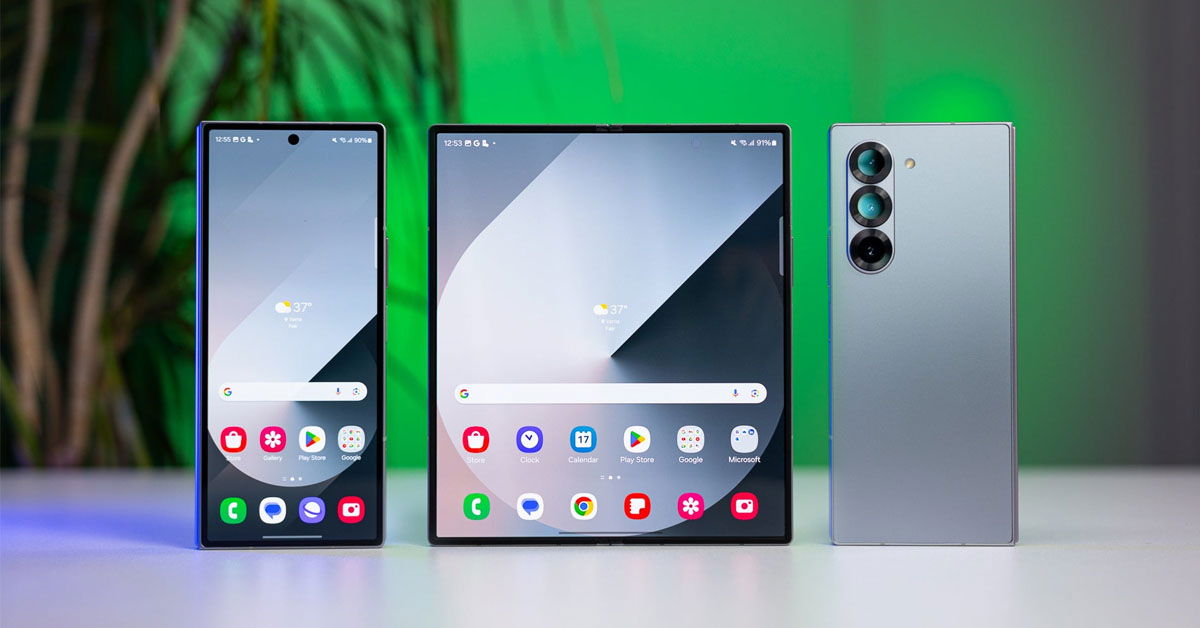
Xem nhanh [ẨnHiện]
- 1 07 vấn đề thường gặp trên Samsung Galaxy Z Fold 6 và cách giải quyết.
- 1.1 Vấn đề thường gặp với Samsung Galaxy Z Fold 6
- 1.2 Cách khắc phục khi Galaxy Z Fold 6 gặp sự cố
- 1.2.1 Kiểm tra cập nhật phần mềm
- 1.2.2 Khởi động lại Samsung Galaxy Z Fold 6 của bạn
- 1.2.3 Làm mới cài đặt thông báo của bạn
- 1.2.4 Quản lý quyền ứng dụng của bạn
- 1.2.5 Nếu ứng dụng của bạn không hoạt động bình thường, có thể là do bạn chưa bật đúng quyền ứng
- 1.2.6 Đặt lại kết nối Bluetooth của bạn
- 1.2.7 Thay đổi cấu hình hiệu suất
- 1.2.8 Đặt lại Wi-Fi và thay đổi cài đặt mạng của bạn
- 1.2.9 Đặt lại độ sáng thích ứng hoặc cài đặt độ sáng thủ công
- 1.3 Các cách khắc phục khẩn cấp bạn có thể thử
07 vấn đề thường gặp trên Samsung Galaxy Z Fold 6 và cách giải quyết.
Galaxy Z Fold 6 được đánh giá là một trong những điện thoại màn hình gập tốt nhất hiện nay. Máy sở hữu màn hình tuyệt đẹp, đạt độ sáng tối đa lên đến 2.600 nits. Samsung đã nỗ lực hết sức để thiết kế chúng mỏng và nhỏ gọn nhất có thể, giúp chúng trở nên tuyệt vời để sử dụng hàng ngày.
Giống như dòng điện thoại cao cấp của Samsung, Galaxy Z Fold 6 cũng không tránh khỏi các vấn đề. Bạn có thể gặp phải sự cố phần mềm, ứng dụng bị sập, hết pin bất ngờ và mất mạng. Bài viết này sẽ chỉ ra những lỗi phổ biến và cách khắc phục khi bạn gặp phải.
Vấn đề thường gặp với Samsung Galaxy Z Fold 6
Các sự cố phổ biến mà bạn có thể gặp phải là:
- Màn hình và bản lề bị hỏng
- Thông báo bị trì hoãn
- Sự cố kết nối Wi-Fi
- Sự cố kết nối Bluetooth
- Lỗi pin
- Màn hình mờ
- Ứng dụng không hoạt động chính xác, bao gồm đóng băng, sập và không phản hồi

Cách khắc phục khi Galaxy Z Fold 6 gặp sự cố
Kiểm tra cập nhật phần mềm
Việc thiết lập Galaxy Z Fold 6 mới khá mất thời gian, nhưng bạn vẫn có thể cần cập nhật phầm mềm từ thiết thiết lập ban đầu. Có một cách dễ dàng để kiểm tra xem có bản cập nhật phần mềm mới nào không. Mở cài đặt Samsung, chọn Cập nhật phần mềm, sau đó chạm vào Tải xuống và cài đặt. Kiểm tra xem điện thoại của bạn đã được cập nhật hay chưa, điều này sẽ đảm thiết bị nhận được bản vá bảo mật và bản sửa lỗi mới nhất trong khi khắc phục các sự cố về hiệu suất.
Khởi động lại Samsung Galaxy Z Fold 6 của bạn
Để khởi động lại Galaxy Z Fold 6, hãy giữ đồng thời nút bên hông và nút giảm âm lượng , sau đó chọn khởi động lại từ menu tùy chọn nguồn.Khởi động lại Galaxy Z Fold 6 là giải pháp đơn giản có thể giải quyết nhiều vấn đề. Khởi động lại thiết bị Samsung của bạn sẽ chấm dứt mọi quy trình nền có thể làm chậm điện thoại của bạn, xóa các tệp tạm thời và cho phép các thay đổi hệ thống có hiệu lực đầy đủ. Nó cũng có thể giảm bớt các vấn đề về nhiệt độ và hao pin từ các quy trình không đóng đúng cách.
Làm mới cài đặt thông báo của bạn
Thông báo bị trì hoãn có thể xảy ra vì một số lý do. Một là bạn cần tắt chế độ không làm phiền khỏi cài đặt thông báo. Hai là, nếu bạn không sử dụng ứng dụng thường xuyên, Samsung sẽ đưa các ứng dụng này vào chế độ ngủ sâu để hạn chế hoạt động nền và sử dụng quyền, cùng với việc tắt tiếng thông báo.
Do đó, thông báo của các ứng dụng đang ngủ sâu sẽ bị chặn. Bạn có thể kích hoạt các ứng dụng này từ menu ứng dụng hoặc bên trong cài đặt pin. Sau đây là cách thực hiện: Mở cài đặt --> Nhấn vào Pin --> Chọn Giới hạn sử dụng nền --> Nhấn vào Ứng dụng ngủ sâu --> Chọn một ứng dụng và chạm vào Bật .
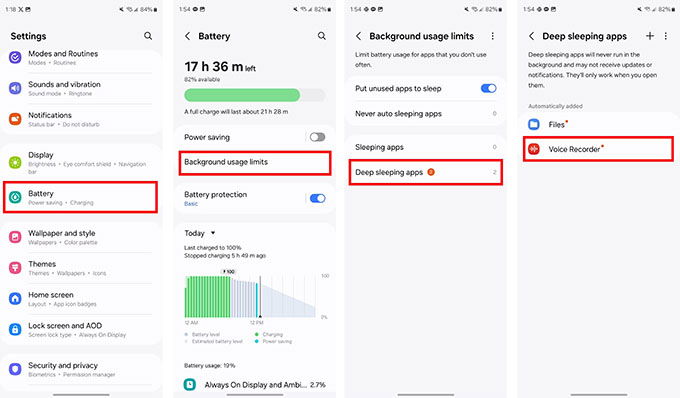
Để làm mới cài đặt thông báo của bạn,từ menu ưng dụng của bạn: Mở cài đặt --> Nhấn vào Ứng dụng --> Chọn một ứng dụng và chạm vào Thông báo trong Thông tin ứng dụng --> Bật Cho phép thông báo .
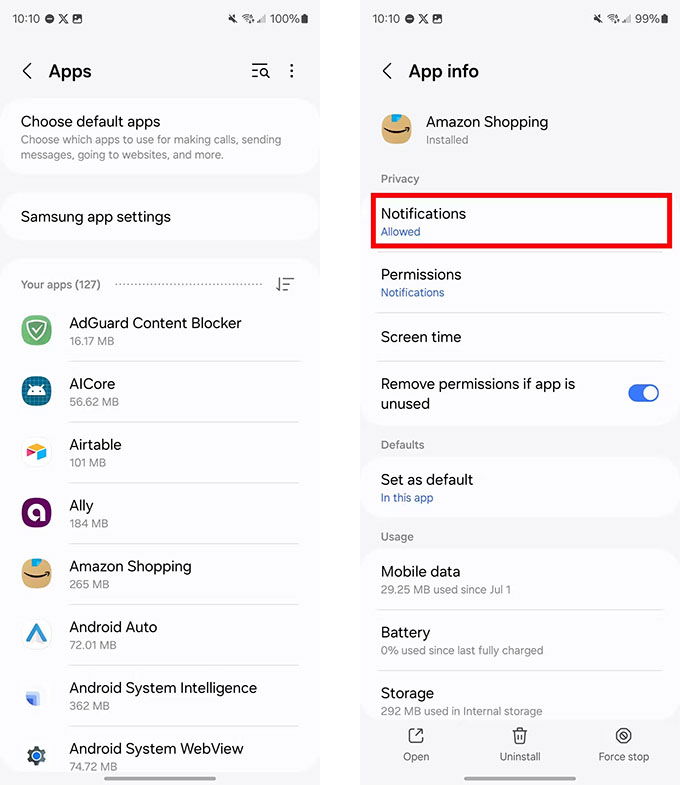
Quản lý quyền ứng dụng của bạn
Nếu ứng dụng của bạn không hoạt động bình thường, có thể là do bạn chưa bật đúng quyền ứng dụng. Để quản lý quyền, hãy đọc các bước sau đây: Vào Cài đặt --> Nhấn vào Ứng dụng --> Chọn một ứng dụng --> Nhấn vào Quyền --> Chọn các quyền cần thiết và nhấn Chỉ cho phép khi sử dụng ứng dụng hoặc Hỏi mọi lúc .
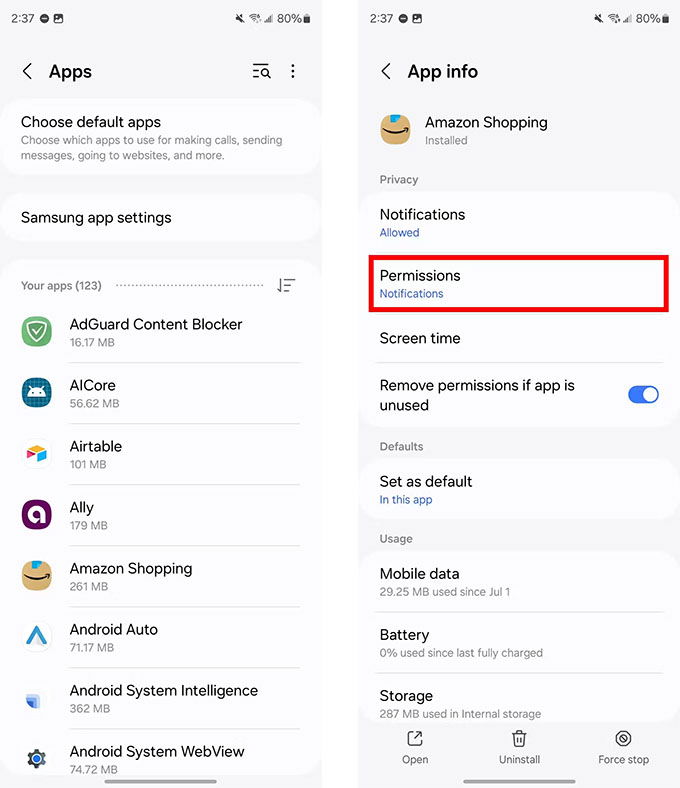
Đặt lại kết nối Bluetooth của bạn
Sự cố kết nối Bluetooth có thể xảy ra khi lắp tai nghe không dây, loa, tai nghe chụp đầu và thiết bị đeo mới. Một số yếu tố có thể góp phần gây ra sự cố kết nối Bluetooth. Đầu tiên là sự cố với phần mềm thiết bị nếu nó không được cập nhật hoặc có sự cố về khả năng tương thích. Nhưng khả năng là bạn đã mua loa hoặc tai nghe không dây mới. Lý do phổ biến thứ hai là nhiễu. Điều này xảy ra nếu bạn có quá nhiều thiết bị hoặc các yếu tố môi trường chặn giao tiếp của thiết bị.
Giải pháp dễ nhất là khởi động lại Galaxy Z Fold 6 và thiết bị của bạn. Sau đó, đặt lại kết nối Bluetooth bằng cách tắt và bật lại thông qua menu truy cập nhanh hoặc cài đặt kết nối. Nếu cách đó không hiệu quả, hãy ghép nối lại cả hai thiết bị và xem liệu có khắc phục được sự cố không.
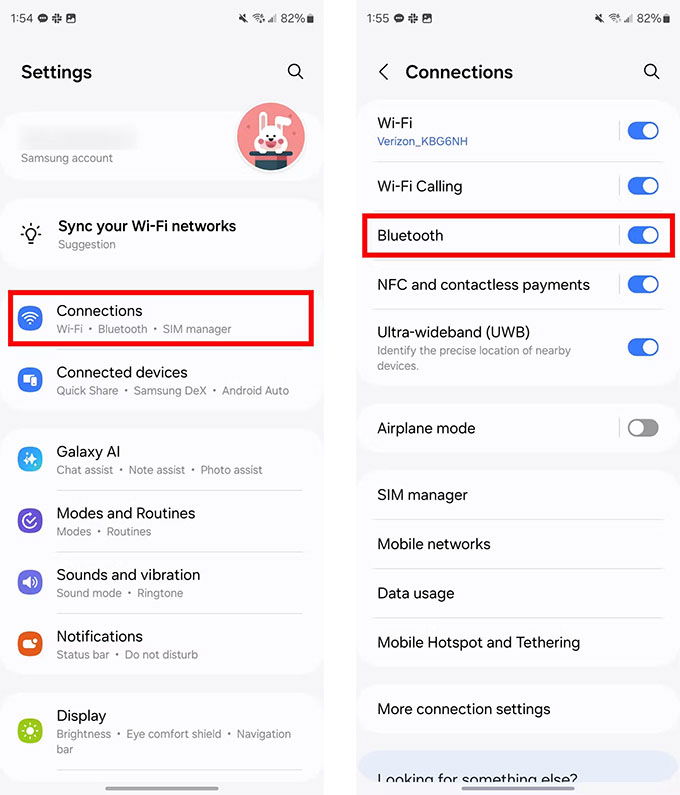
Thay đổi cấu hình hiệu suất
Galaxy Z Fold 6 có thể xử lý được nhiều tác vụ. Thiết bị đã được tối ưu hóa để xử lý tải nặng hơn hầu hết các điện thoại khác. Máy được trang bị chip xử lý Snapdragon8 Gen 3, RAM 12GB. Một trong những điều khiến nhiều người lo lắng là điện thoại của bạn dễ bị quá nhiệt. Trường hợp này, bạn có thể thay đổi cấu hình hiệu suất thành nhẹ để giảm nhiệt và hao pin. Để tìm hiểu cách thực hiện, hãy kiểm tra các bước bên dưới. Vào Cài đặt --> Nhấn vào Chăm sóc thiết bị --> Nhấn vào Hồ sơ hiệu suất --> Chọn Light.
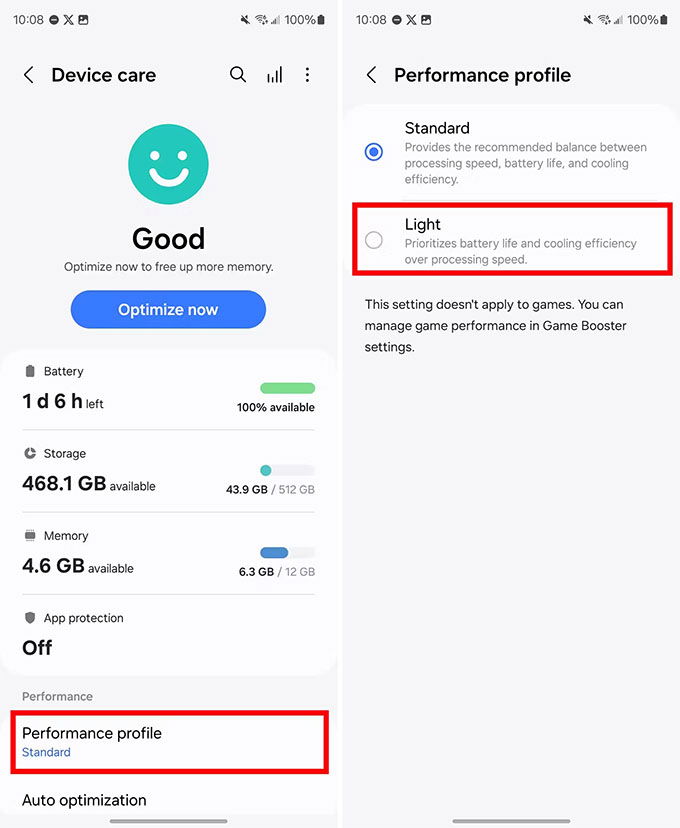
Đặt lại Wi-Fi và thay đổi cài đặt mạng của bạn
Không có thiết bị nào miễn nhiễm với nhiều vấn đề về mạng. Tuy nhiên, vấn đề về mạng có thể do nhà cung cấp dịch vụ internet của bạn gây ra. Nhưng nếu, đây chỉ là vấn đề với Galaxy Z Fold 6, hãy đặt lại cài đặt, khởi động lại bộ định tuyến hoặc bật Wi-Fi thông minh để giải quyết vấn đề. Sau đây là cách thực hiện: Mở cài đặt --> Nhấn vào Quản lý chung --> Chọn Đặt lại > Đặt lại cài đặt Wi-Fi và Bluetooth --> Nhấn vào Đặt lại cài đặt.
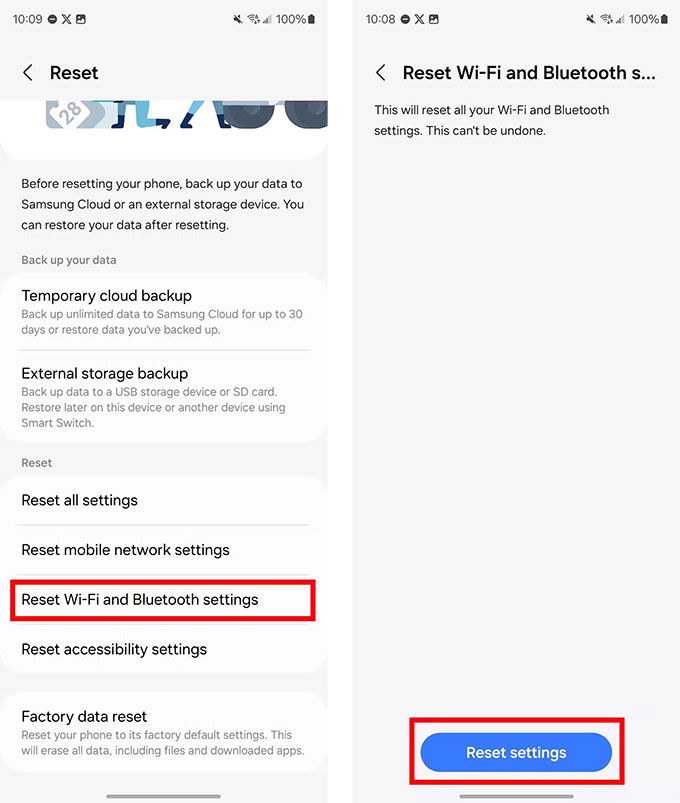
Để bật Wifi thông minh, bạn có thể thực hiện theo các bước sau: Mở cài đặt --> Nhấn vào Kết nối --> Nhấn vào Wi-Fi --> Chọn menu tràn (biểu tượng ba chấm) ở góc trên bên phải --> Chọn Wi-Fi thông minh --> Bật Chuyển sang dữ liệu di động và ưu tiên dữ liệu thời gian thực.
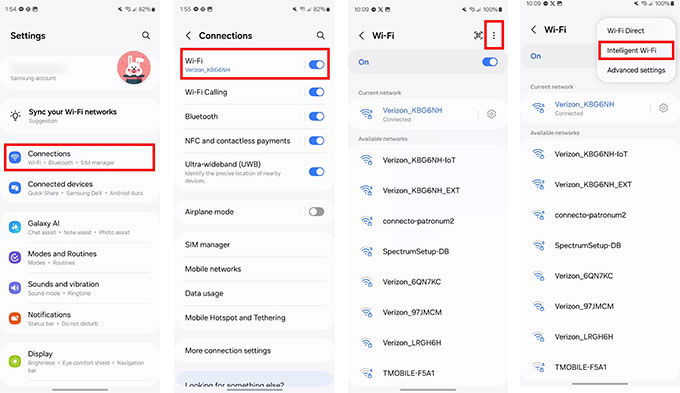
Chọn Chuyển sang dữ liệu di động để sử dụng dữ liệu di động của bạn nếu bạn gặp phải kết nối không ổn định hoặc mạng bị giới hạn. Dữ liệu thời gian thực sẽ ưu tiên các trò chơi, cuộc gọi video và ứng dụng...nómang lại cho thiết bị của bạn trải nghiệm mượt mà hơn nhưng lại sử dụng ít tài nguyên hơn vào việc sử dụng dữ liệu nền.
Đặt lại độ sáng thích ứng hoặc cài đặt độ sáng thủ công
Galaxy Z Fold 6 có màn hình chính 7,6 inch và độ sáng tối đa lên đến 2.600 nits. Tất nhiên, chúng ta sẽ không nhận được số nits chính xác được công bố trong bảng thông số kỹ thuật, đây chỉ là phéo đo tương đối. Nếu bạn thấy màn hình quá tối, có thể cài đặt độ sáng thích ứng hoặc tắt để thay đổi độ sáng theo cách thủ công.
Trên Galaxy Z Fold 6 cũng có nút chuyển đổi cho độ sáng bổ sung Lưu ý rằng việc tăng tối đa độ sáng sẽ làm hao pin nhanh hơn. Đây là cách tăng độ sáng theo cách thủ công: Mở cài đặt --> Nhấn vào Hiển thị --> Tắt Độ sáng thích ứng --> Di chuyển thanh trượt Độ sáng sang phải. Bạn cũng có thể thay đổi Độ sáng theo cách thủ công bằng menu truy cập nhanh.
Các cách khắc phục khẩn cấp bạn có thể thử
Đây là những giải pháp khác để khắc phục sự cố trên Galaxy Z Fold 6 của bạn. Nếu bạn nghi ngờ đây là sự cố phần mềm, hãy cân nhắc các cách khắc phục sau:
- Khởi động điện thoại vào chế độ an toàn : Nếu bạn nghi ngờ ứng dụng của bên thứ ba đang gây ra sự cố, hãy sử dụng chế độ an toàn.
- Sửa chữa ứng dụng bằng menu Android Recovery: Sử dụng tùy chọn này nếu bạn nghi ngờ các ứng dụng hệ thống của mình không hoạt động bình thường. Bạn cũng có thể sử dụng chế độ Android Recovery để khởi động điện thoại ở chế độ an toàn và thực hiện khôi phục cài đặt gốc.
- Khôi phục cài đặt gốc: Thao tác này sẽ xóa sạch mọi dữ liệu của bạn và phần mềm sẽ trở về trạng thái ban đầu khi chưa mở hộp. Tuy nhiên, bạn sẽ mất mọi tài khoản và ứng dụng. Do đó, bạn nên sao lưu dữ liệu trước khi sử dụng tùy chọn này.
Xem thêm:
- Samsung Galaxy Z Fold 6 có UWB không? Những điều cần biết
- Galaxy Z Fold 6 giá bao nhiêu? Những nâng cấp mới khiến Samsung tăng giá
- So sánh Samsung Galaxy Z Fold 6 và Google Pixel Fold: Cuộc chiến cực gắt
XTmobile.vn






_crop_hinh-nen-giang-sinh-xtmobile.jpg)
_crop_oppo-find-x8-va-find-8-pro-xtmobile.jpg)
_crop_tao-anh-mien-phi-tren-google-gemini-bang-imagen-3-xtmobile.jpg)
_crop_cach-binh-luan-an-danh-tren-facebook-xtmobile.jpg)






